PBI Pilot – Teste grátis sem custos um assistente de IA para o seu Power BI
Falaaa pessoal tudo blz?
A Power Tuning lançou recentemente o PBI Pilot (www.pbipilot.com ), um assistente de IA que se comunica com seu modelo de dados do Power BI.
Ter um Copilot para Power BI é muito caro, mas com o PBI Pilot você pode fazer algumas perguntas sobre seus dados sem nenhum custo.
E não há problema, oferecemos um teste gratuito sem registrar um cartão de crédito.
Gostou?
Siga as instruções passo a passo abaixo e teste o PBI Pilot você mesmo.
1) Instale a extensão
O primeiro passo para começar a usar o PBI Pilot é Instale a extensão no seu navegador.
Para tornar a extensão mais fácil de usar, você pode fixá-la no menu.
2) Crie sua assinatura
Depois de instalar a extensão, acesse o site do Power BI (app.powerbi.com) e clique no ícone da extensão.
Ao abrir o assistente, você verá a mensagem de erro abaixo:
Clique no botão "Clique aqui para se inscrever novamente" e você será redirecionado para uma nova página do navegador.
3) Aceite os termos de uso
Na página de assinatura, aceite os termos de uso do PBI Pilot para exibir a seleção do plano de uso.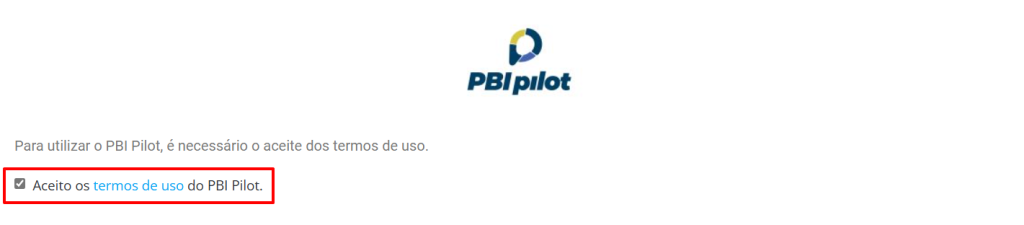
4) Escolha seu plano
Planos atuais:
- Plano gratuito : Até 20 perguntas por mês e exibição de anúncios. Não há necessidade de fornecer detalhes do cartão, apenas seu e-mail.
- Plano pago: Sem limite de perguntas e sem anúncios, custando R$290,00 para o plano anual (R$24,17 por mês) ou R$29,90 por mês.
Depois de selecionar o plano e fornecer os detalhes de pagamento, sua assinatura estará pronta para ser usada, assim como o PBI Pilot.
IMPORTANTE: Crie seu registro usando o mesmo email que você usa para acessar os relatórios no Power BI.
5) Use o PBI Pilot
A configuração do PBI Pilot foi concluída e agora você pode começar a usar a extensão.
Vale lembrar que a extensão só estará disponível quando você estiver navegando no site do Power BI (app.powerbi.com) e visualizando um relatório publicado.
6) Assista ao vídeo tutorial
Para facilitar esse processo e configuração e uso do PBI Pilot, preparamos um vídeo muito objetivo e intuitivo para ajudá-lo a tirar o máximo proveito da extensão.

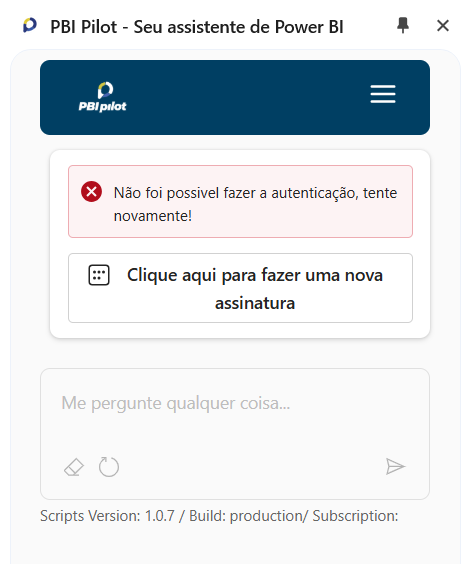
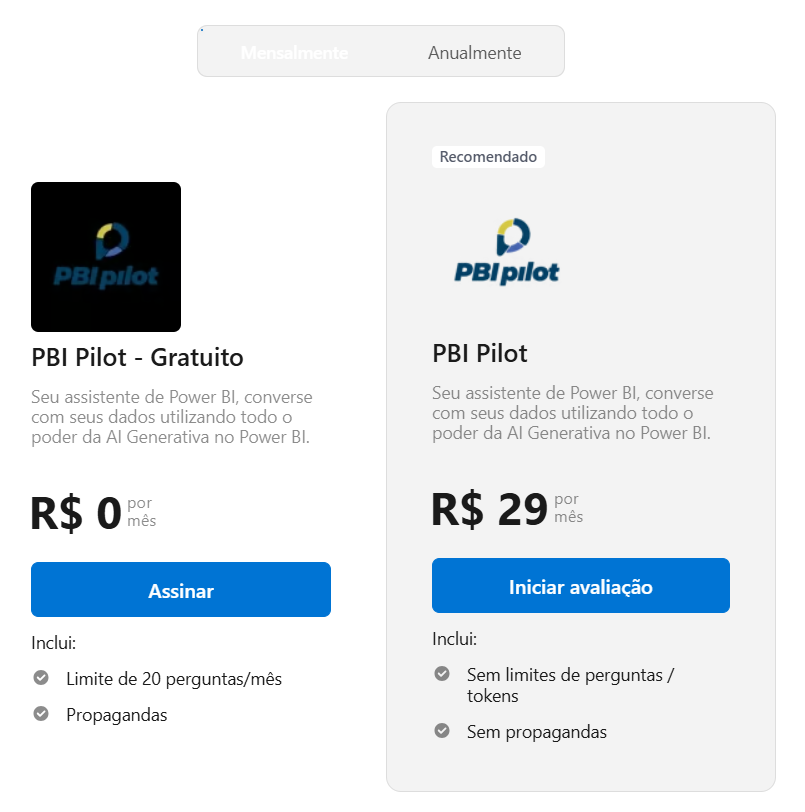
Comentários
Postar um comentário